对于比较老的电脑来说,win7原版系统是在适合不过的了。很多用户找到小编说想要了解win7原版系统的安装教程,小编刚好有一个操作十分简单的一键安装win7原版系统。下面就让我们一起来看看win7原版系统怎么安装吧!
win7原版系统的安装教程:
1.浏览器搜索小白一键重装系统官网,下载小白三步装机版软件并打开,选择win7系统,点击立即重装。(使用前关闭杀毒软件)

2.等待软件下载系统镜像。
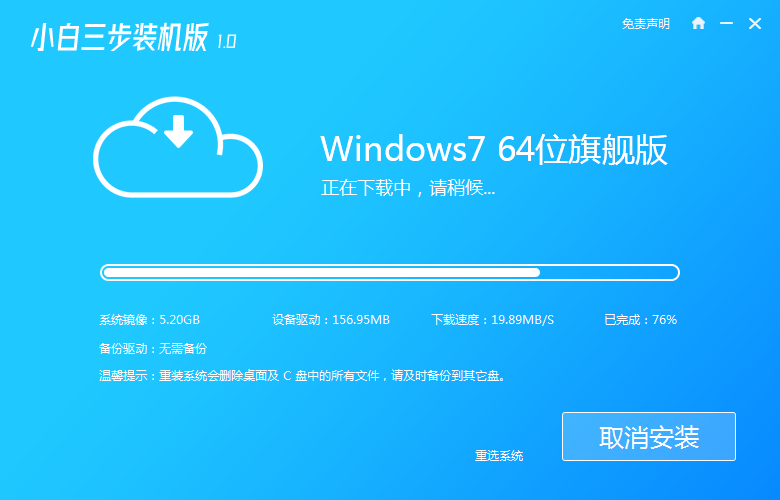
3.下载完成后软件会自动在线重装 Windows 系统。
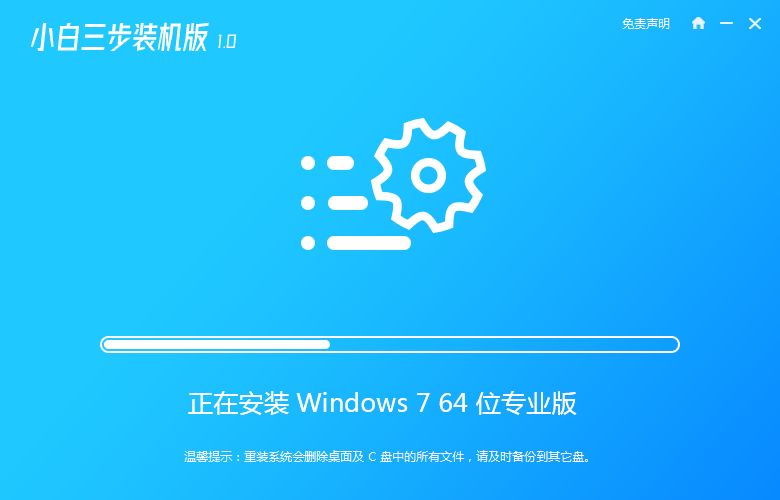
4.安装完成后点击立即重启。
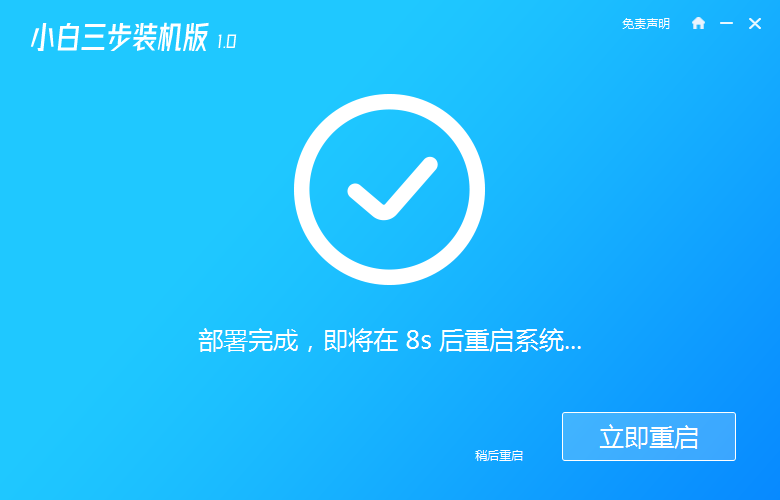
5.重启后在 PE 菜单中选择第二选项进入 xiaobai PE 系统。
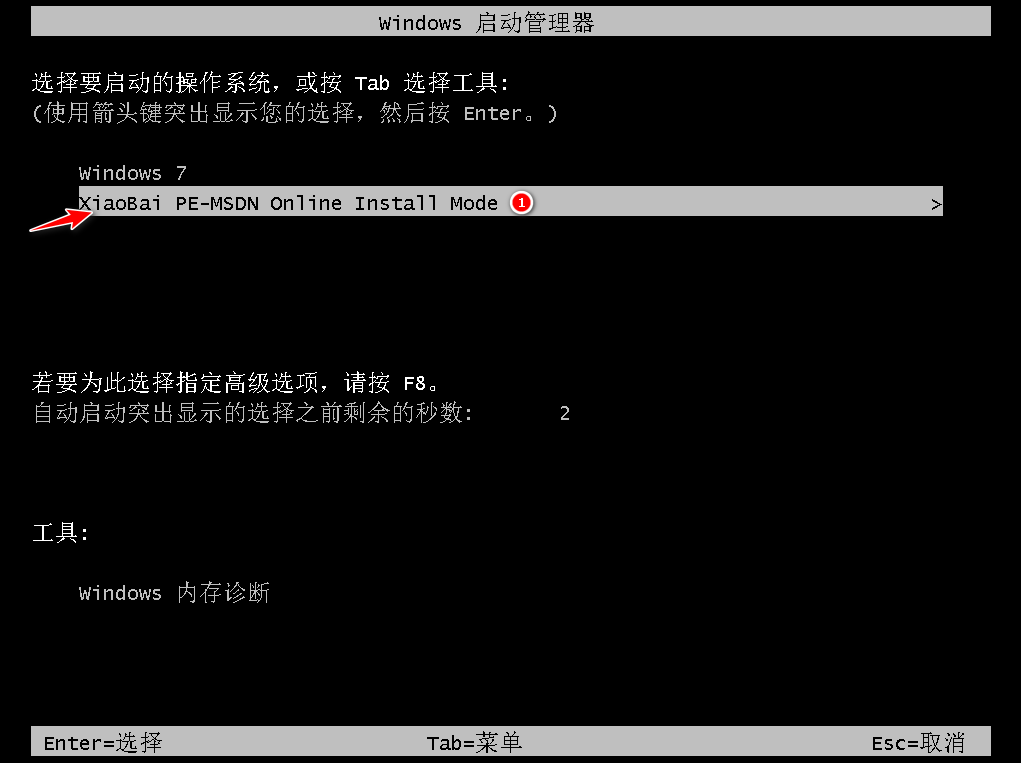
6.在 PE 系统中小白装机工具自动安装系统,我们无需操作,等待安装完成点击立即重启即可。
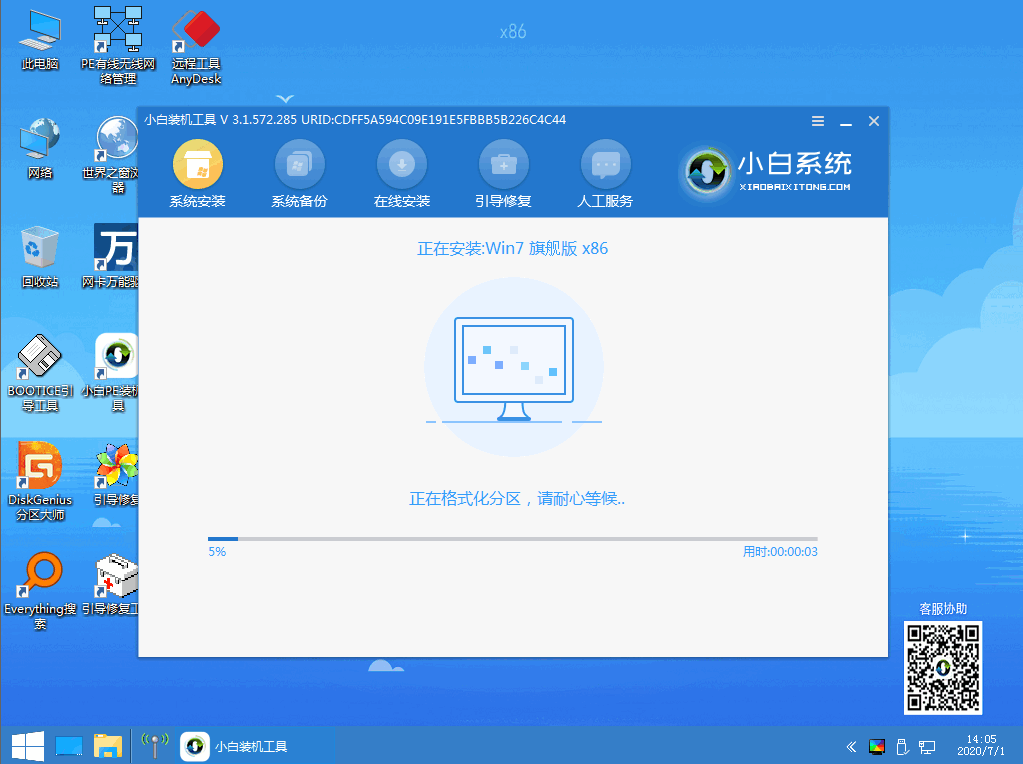
7.重启后选择 Windows 7 进入。
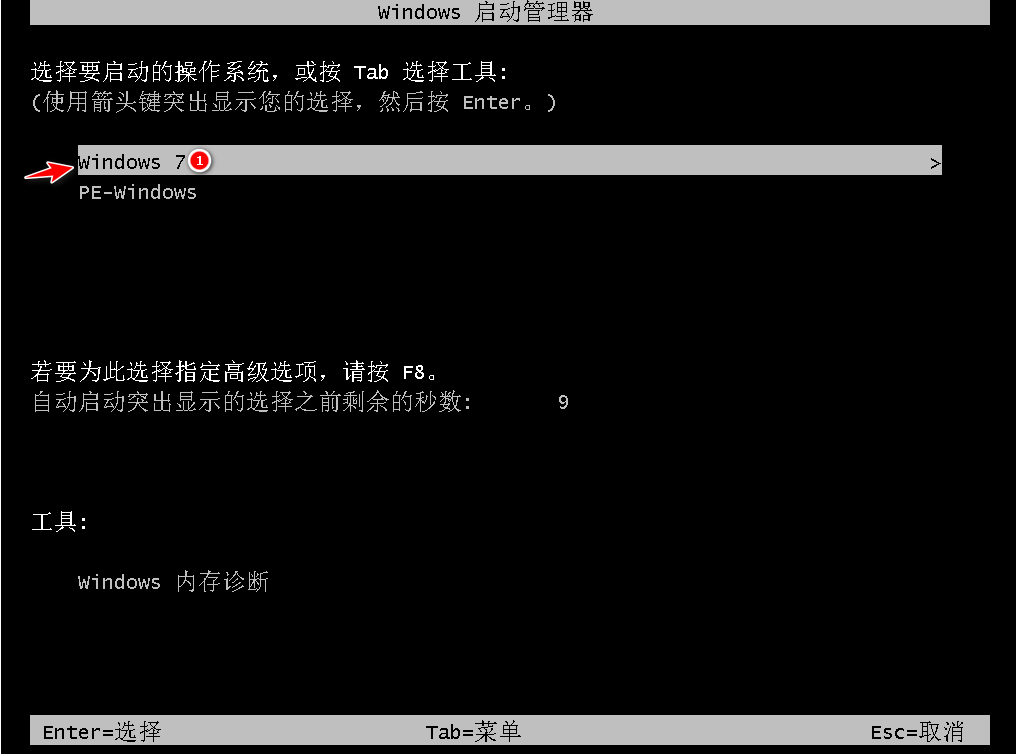
8.等待开机进入win7桌面就说明我们的win7系统安装好啦。
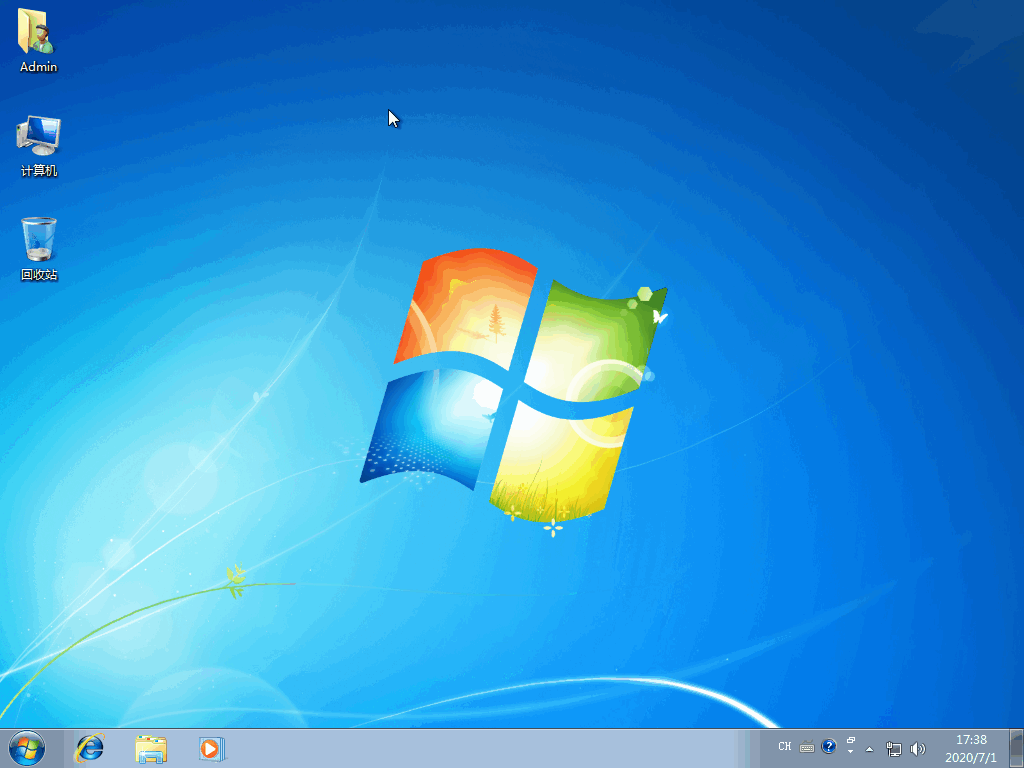
以上就是关于win7原版系统怎么安装的详细教程啦!希望能够帮助到大家!